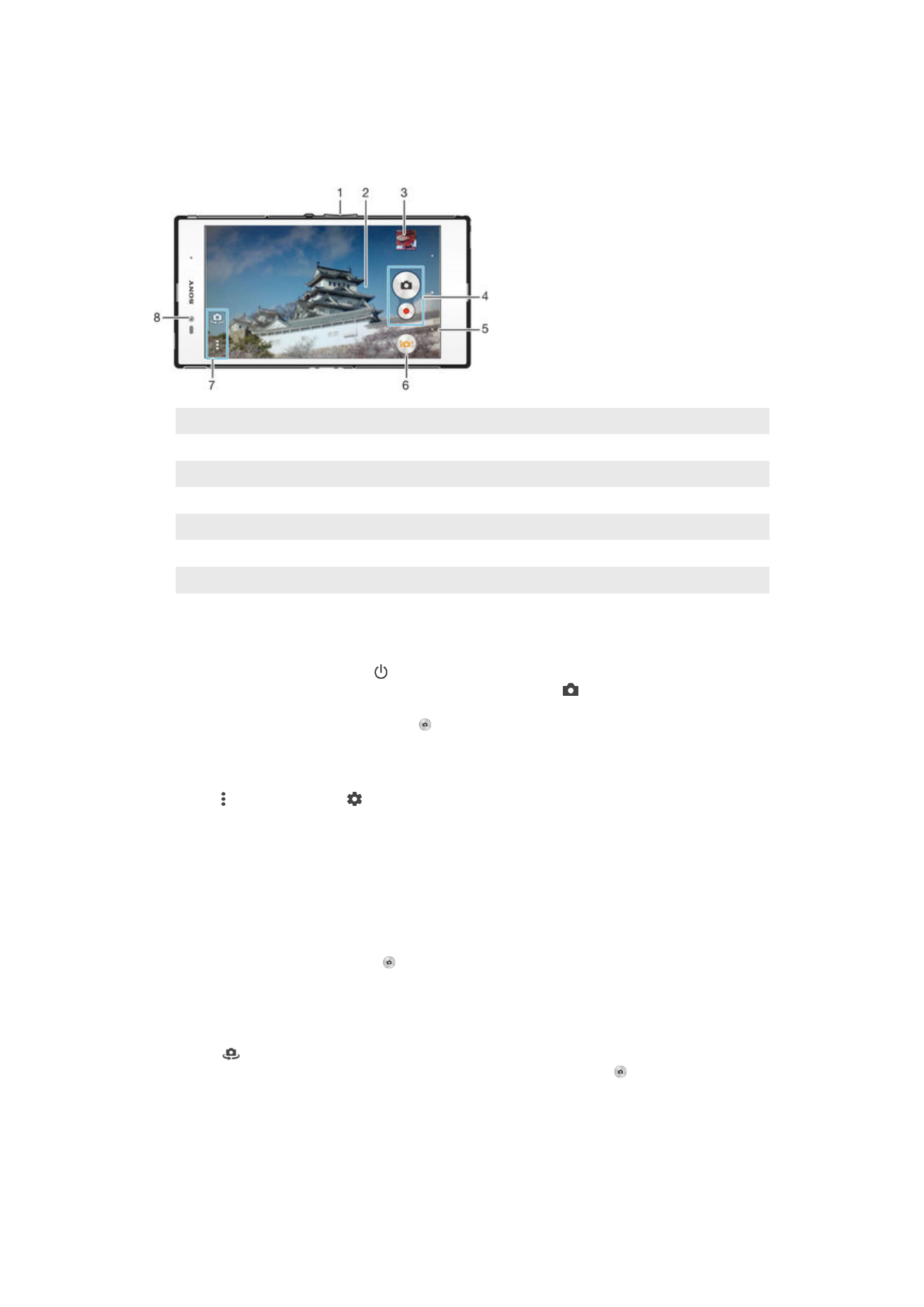
Foto's maken en video's opnemen
1
In- of uitzoomen
2
Hoofdcamerascherm
3
Foto's en video's weergeven
4
Foto's maken of videoclips opnemen
5
Stap terug of camera afsluiten
6
Instellingen voor vastleggen wijzigen
7
Camera-instellingen en sneltoetsen openen
8
Camera aan voorzijde
Een foto nemen vanaf het vergrendelscherm
1
Druk kort op de aan/uit-toets om het scherm te activeren.
2
Om de camera te activeren, raakt u het camerapictogram aan en sleept u dit
naar rechts.
3
Tik nadat de camera is geopend op .
Een foto maken door het scherm aan te raken
1
Schakel de camera in.
2
Tik op en vervolgens op .
3
Sleep de schuifregelaar naast
Vastleggen met aanraken naar rechts.
4
Richt de camera op het onderwerp.
5
Houd een plek op het scherm aangeraakt om autofocus te activeren. Wanneer het
scherpstelkader blauw wordt, tilt u uw vinger op om een foto te maken.
Een foto maken door op de knop op het scherm te tikken
1
Activeer de camera.
2
Richt de camera op het onderwerp.
3
Tik op de knop op het scherm . De foto wordt gemaakt zodra u uw vinger van
het scherm haalt.
Een zelfportret maken met de camera vooraan
1
Activeer de camera.
2
Tik op
.
3
Als u de foto wilt maken, tikt u op de cameraknop op het scherm . De foto
wordt gemaakt zodra u uw vinger van het scherm haalt.
De zoomfunctie gebruiken
•
Druk de volumetoets omhoog of omlaag wanneer de camera open is.
88
Dit is een internetversie van deze publicatie. © Uitsluitend voor privégebruik afdrukken.
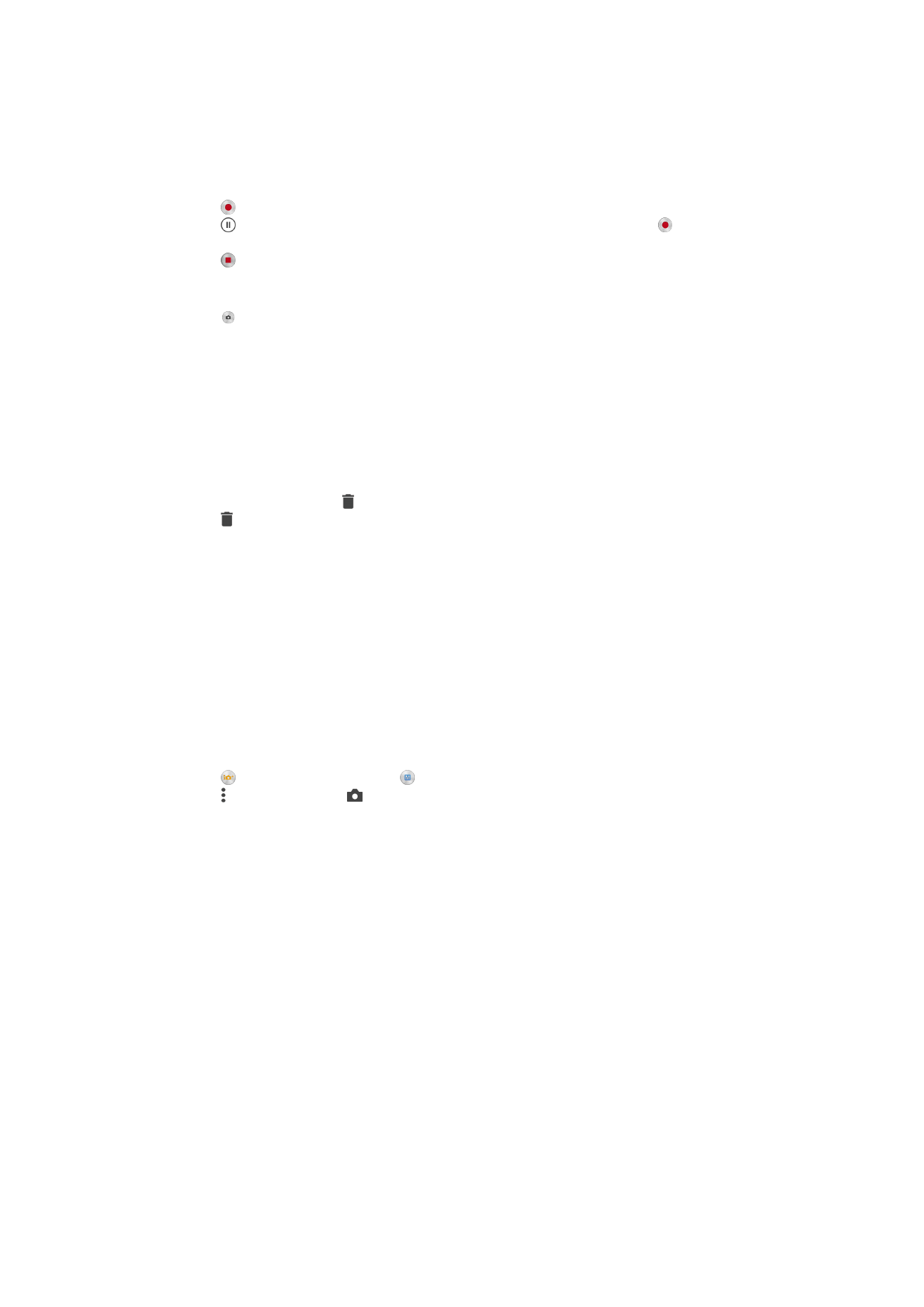
•
Knijp vingers samen of beweeg ze uit elkaar op het camerascherm wanneer de camera
open is.
Een video opnemen
1
Schakel de camera in.
2
Richt de camera op het onderwerp.
3
Tik op om de opname te starten.
4
Tik op om tijdens het opnemen van een video te onderbreken. Tik op om het
opnemen te hervatten.
5
Tik op om de opname te stoppen.
Een foto nemen tijdens het opnemen van een video
•
Tik op om een foto te nemen tijdens het opnemen van een video. De foto wordt
gemaakt zodra u uw vinger van het scherm haalt.
Uw foto's en video's weergeven
1
Schakel de camera in en tik vervolgens op een miniatuurweergave om een foto of
video te openen.
2
Veeg naar links of rechts om uw foto's en video's weer te geven.
Een foto of een opgenomen video verwijderen
1
Blader naar de foto of de video die u wilt verwijderen.
2
Tik op het scherm zodat wordt weergegeven.
3
Tik op .
4
Tik op
Verwijderen om uw keuze te bevestigen.